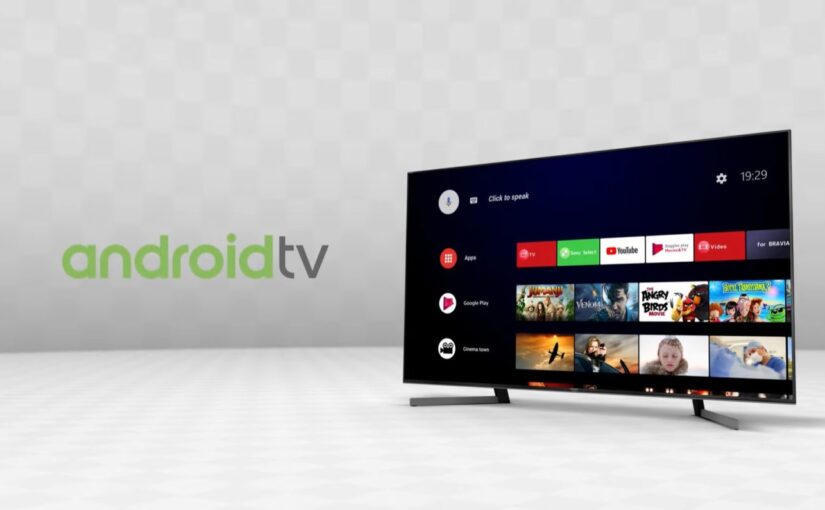تعد التحديثات التلقائية للتطبيقات ميزة مفيدة في نظامي التشغيل أندرويد وAndroid TV، حيث تعمل على تحديث التطبيقات تلقائيًا للحصول على الميزات الجديدة وإصلاح الأخطاء. ومع ذلك، قد يفضل البعض تعطيل هذه الميزة لتوفير البيانات، التحكم في مساحة التخزين، أو منع التحديثات التي قد تؤثر سلبًا على تجربة المستخدم. في هذا المقال، سنقدم دليلًا تفصيليًا حول كيفية إيقاف التحديثات التلقائية للتطبيقات على أجهزة أندرويد وAndroid TV بخطوات سهلة.
لماذا يجب عليك إيقاف التحديثات التلقائية؟
قبل أن ننتقل إلى الخطوات، دعونا نستعرض الأسباب التي قد تجعلك ترغب في تعطيل التحديثات التلقائية:
- توفير البيانات:
تحديث التطبيقات الكبيرة قد يستهلك الكثير من بيانات الإنترنت، خاصة إذا كنت تستخدم اتصالًا محدودًا. - التحكم في مساحة التخزين:
بعض التحديثات تضيف ميزات جديدة تستهلك المزيد من مساحة التخزين. - تجنب التحديثات غير المرغوب فيها:
قد تؤدي بعض التحديثات إلى تغييرات لا تفضلها، مثل تعديل واجهة التطبيق أو إزالة ميزات كنت تعتمد عليها. - الحفاظ على الأداء:
التحديثات التلقائية قد تؤدي إلى تشغيل الجهاز ببطء إذا تمت أثناء استخدامه.
كيفية إيقاف التحديثات التلقائية للتطبيقات على أجهزة أندرويد
1. فتح متجر Google Play
- افتح تطبيق Google Play Store من الشاشة الرئيسية لهاتفك.
2. الدخول إلى الإعدادات
- اضغط على صورة الملف الشخصي في الزاوية العلوية اليمنى.
- اختر Settings (الإعدادات) من القائمة المنسدلة.
3. إيقاف التحديثات التلقائية
- في الإعدادات، اختر Network Preferences (تفضيلات الشبكة).
- اضغط على خيار Auto update apps (تحديث التطبيقات تلقائيًا).
- اختر Dont auto update apps (عدم تحديث التطبيقات تلقائيًا).
- اضغط على Done (تم) لحفظ الإعدادات.
كيفية إيقاف التحديثات التلقائية لتطبيق معين فقط
1. فتح صفحة التطبيق
- ابحث عن التطبيق الذي ترغب في تعطيل التحديث التلقائي له في متجر Google Play.
2. إدارة إعدادات التطبيق
- اضغط على أيقونة التطبيق لفتح صفحته.
- اضغط على النقاط الثلاث في الزاوية العلوية اليمنى.
- قم بتعطيل خيار Enable auto update (تمكين التحديث التلقائي).
كيفية إيقاف التحديثات التلقائية للتطبيقات على Android TV
1. فتح متجر Google Play على Android TV
- قم بتشغيل جهاز Android TV.
- انتقل إلى قائمة Apps (التطبيقات) وافتح Google Play Store.
2. الدخول إلى الإعدادات
- اضغط على أيقونة الترس في الزاوية العلوية اليمنى لفتح إعدادات متجر Google Play.
3. إيقاف التحديثات التلقائية
- اختر Auto update apps (تحديث التطبيقات تلقائيًا).
- اختر Dont auto update apps (عدم تحديث التطبيقات تلقائيًا).
- اضغط على OK لحفظ التغييرات.
نصائح للتحكم في تحديثات التطبيقات
- تحديث التطبيقات يدويًا:
- يمكنك تحديث التطبيقات يدويًا عند الحاجة من خلال الذهاب إلى متجر Google Play > My apps & games (تطبيقاتي وألعابي) > Updates (التحديثات).
- مراقبة مساحة التخزين:
- قبل تحديث أي تطبيق، تحقق من توفر مساحة كافية على جهازك.
- استخدام Wi-Fi للتحديثات:
- إذا كنت تفضل ترك التحديثات التلقائية مفعلة، اختر تحديث التطبيقات عبر Wi-Fi فقط لتوفير بيانات الجوال.
- إدارة التطبيقات المثبتة:
- قم بحذف التطبيقات التي لم تعد تستخدمها لتوفير مساحة وتجنب التحديثات غير الضرورية.
أسئلة شائعة
1. هل يمكنني تعطيل التحديثات التلقائية لجميع التطبيقات دفعة واحدة؟
- نعم، يمكنك ذلك من خلال إعدادات متجر Google Play كما هو موضح في الخطوات أعلاه.
2. هل يؤثر تعطيل التحديثات التلقائية على أداء الجهاز؟
- لا يؤثر ذلك بشكل مباشر على الأداء، ولكنه قد يؤدي إلى استخدام تطبيقات قديمة لا تحتوي على التحسينات الأخيرة.
3. هل يمكنني إعادة تفعيل التحديثات التلقائية لاحقًا؟
- نعم، يمكنك إعادة تفعيل التحديثات التلقائية من خلال اتباع نفس الخطوات وتغيير الإعدادات.
4. هل تعطيل التحديثات التلقائية يحمي من استهلاك بيانات الجوال؟
- بالتأكيد، تعطيل التحديثات التلقائية يمنع التطبيقات من التحديث باستخدام بيانات الجوال.
5. كيف أعرف أن تطبيقًا معينًا يحتاج إلى تحديث؟
- يمكنك التحقق من قائمة التحديثات المتوفرة في متجر Google Play.
الخلاصة
إيقاف التحديثات التلقائية للتطبيقات على أجهزة أندرويد وAndroid TV يمنحك مزيدًا من التحكم في كيفية استخدام بياناتك ومساحة التخزين الخاصة بجهازك. من خلال اتباع الخطوات الموضحة أعلاه، يمكنك إدارة التحديثات بسهولة والحفاظ على أداء الجهاز وفقًا لاحتياجاتك. تأكد من تحديث التطبيقات يدويًا عند الضرورة للاستفادة من أحدث الميزات وإصلاحات الأمان.